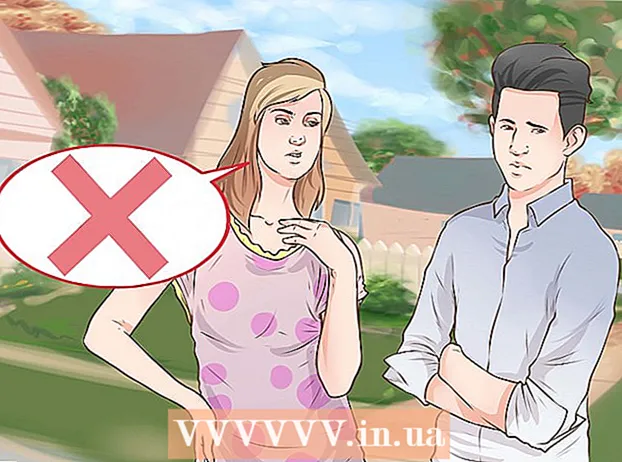Автор:
Randy Alexander
Дата создания:
25 Апрель 2021
Дата обновления:
1 Июль 2024

Содержание
Если в сети несколько компьютеров, независимо от операционной системы, вы можете удаленно выключить их. Если вы используете Windows, вам необходимо настроить целевой компьютер, чтобы вы могли удаленно выключить его. После завершения установки вы можете выполнить удаленное выключение на любом компьютере, включая Linux. Компьютеры Mac также можно удаленно выключить с помощью простой команды терминала.
Шаги
Метод 1 из 5. Активация службы удаленного реестра (Windows)
Откройте меню «Пуск» на целевом компьютере. Прежде чем выключить любой компьютер с Windows в удаленной сети, вам необходимо включить удаленные службы на этом компьютере. Для этого действия требуется доступ администратора к компьютеру.
- Если вы хотите удаленно выключить Mac, см. Метод 4.

Импорт .services.mscПерейдите в меню Пуск и нажмите↵ Enter. Консоль управления Microsoft открывается с разделом «Службы».
Найдите в списке услуг «Удаленный реестр». По умолчанию этот список упорядочен в алфавитном порядке.
Щелкните правой кнопкой мыши «Удаленный реестр» и выберите «Свойства». Откроется окно свойств сервиса.

Выберите «Автоматически» в меню «Тип запуска». Затем нажмите «ОК» или «Применить», чтобы сохранить изменения.
Снова нажмите кнопку Пуск и введите "межсетевой экран". Брандмауэр Windows запустится.
Нажмите «Разрешить приложение или функцию через брандмауэр Windows» (разрешить приложение или функцию через брандмауэр Windows). Эта опция находится в левой части окна.
Нажмите кнопку «Изменить настройки». Вы сможете изменить список ниже.
Установите флажок «Инструментарий управления Windows». Установите флажок в столбце «Личное». рекламное объявление
Метод 2 из 5: выключение удаленных компьютеров с Windows
Откройте командную строку на компьютере. Вы можете использовать программу Shutdown для управления выключением нескольких компьютеров в сети. Самый быстрый способ открыть эту программу - использовать командную строку.
- В Windows 8.1 и 10 - щелкните правой кнопкой мыши кнопку Windows и выберите «Командная строка».
- Windows 7 и более ранние версии - выберите «Командная строка» в меню «Пуск».
Импорт .выключение / яи нажмите↵ Enter. Функция удаленного выключения запустится в отдельном окне.
Нажмите кнопку «Добавить». Это позволит вам добавлять компьютеры, на которых вы хотите управлять отключением сети.
- Вы можете добавить столько компьютеров, сколько захотите, если они настроены на удаленное выключение.
Введите имя компьютера. Введите имя компьютера и нажмите «ОК», чтобы добавить его в список.
- Имя компьютера можно найти в окне «Система» (нажмите комбинацию клавиш ⊞ Победа+Пауза).
Установите параметры выключения. Есть много параметров, которые вы можете установить перед отправкой сигнала выключения:
- Вы можете выключить или перезагрузить целевой компьютер.
- Вы можете предупредить пользователей, что их компьютер скоро выключится. Этот вариант настоятельно рекомендуется, если вы знаете, что за компьютером работает кто-то другой. Вы можете настроить время отображения уведомлений.
- Вы можете добавить причины и комментарии внизу окна. Это содержимое будет добавлено в журнал, что очень важно, если на компьютере много администраторов или вы хотите просмотреть свои действия позже.
Нажмите «ОК», чтобы выключить целевой компьютер. Ваш компьютер выключится немедленно или выключится по истечении установленного вами времени предупреждения. рекламное объявление
Метод 3 из 5: выключение удаленных компьютеров с Windows в Linux
Подготовьте компьютер к удаленному выключению. Выполните действия, описанные в первой части этой статьи, чтобы подготовиться к удаленному выключению компьютера с Windows.
Найдите IP-адрес вашего компьютера. Вам необходимо знать IP-адрес целевого компьютера, чтобы иметь возможность выключить его через компьютер Linux. Определить это можно несколькими способами:
- Откройте командную строку на целевом компьютере и введите ipconfig. Найдите адрес.
- Откройте страницу конфигурации маршрутизатора и найдите таблицу клиентов DHCP. В этой таблице будут показаны все устройства, подключенные к сети.
Откройте Терминал на вашем компьютере с Linux. Компьютер Linux должен находиться в той же сети, что и компьютер Windows, который вы планируете удаленно выключить.
Установите Samba. Этот протокол необходимо подключить к компьютеру с Windows. Следующая команда установит Samba в Ubuntu:
- sudo apt-get install samba-common
- Вам будет предложено ввести главный пароль вашего компьютера с Linux, чтобы продолжить установку.
Выполните команду удаленного выключения. После установки протокола Samba вы можете выполнить команду выключения:
- net rpc shutdown -I айпи адрес -U пользователь%пароль
- Вместо айпи адрес равно IP-адресу целевого компьютера (например: 192.168.1.25)
- Вместо пользователь используя имя пользователя вашего компьютера Windows.
- Вместо пароль используя пароль пользователя вашего компьютера Windows.
Метод 4 из 5: выключите Mac удаленно
Откройте Терминал на другом компьютере Mac в сети. Терминал можно использовать для выключения любого компьютера Mac, к которому у вас есть доступ администратора к сети.
- Вы можете найти Терминал в папке Приложения> Утилиты.
- Вы можете сделать это на компьютере с Windows, используя программу протокола SSH, например PuTTY, для подключения к вашему Mac через командную строку. Загляните в Интернет, чтобы узнать, как использовать протокол SSH (например, PuTTY) в Windows. После подключения по протоколу SSH вы можете использовать те же команды, что и на вашем Mac.
Импорт .ssh имя пользователя@айпи адрес. Пожалуйста измените имя пользователя по имени пользователя целевого компьютера и айпи адрес совпадает с IP-адресом этого компьютера.
- Вы можете узнать больше о том, как найти IP-адрес на компьютере Mac, в Интернете.
При появлении запроса введите пароль пользователя целевого компьютера Mac. После ввода команды только что вам будет предложено ввести пароль для этой учетной записи.
Импорт .sudo / sbin / выключение сейчасзатем нажмите⏎ Возврат. Mac будет удаленно выключен, и ваше SSH-соединение с целевым компьютером прекратится.
- Если вы хотите перезагрузить компьютер, добавьте его -р приходи позже неисправность.
Метод 5 из 5: удаленное выключение компьютеров с Windows 10
Щелкните в любом месте рабочего стола. Если рабочий стол не активирован, вам нужно будет закрыть активную программу вместо открытия меню выключения. Убедитесь, что рабочий стол активен, а все другие программы закрыты или свернуты.
Нажмите.Alt+F4во время удаленного входа в систему. Если вы используете удаленный рабочий стол Windows 10, вы увидите, что в меню «Питание» нет параметра «Завершение работы». Если вы хотите выключить компьютер, вы можете продолжить работу в новом меню выключения Windows.
В раскрывающемся меню выберите «Завершение работы». Вы также можете выбрать другие параметры, включая «Перезагрузить», «Спящий» и «Выйти».
Нажмите «ОК», чтобы выключить компьютер. Поскольку вы используете удаленный рабочий стол, соединение с целевым компьютером будет потеряно. рекламное объявление
Совет
- Вы не сможете выключить чей-то компьютер с помощью кода, не зная его данные для входа или без прав администратора на его компьютере.